在使用苹果一体机一段时间后,你可能会发现系统运行速度变慢,或者遇到一些软件不兼容的问题。为了解决这些问题,重新装系统是一个不错的选择。本文将为大家介绍如何在苹果一体机上自己进行系统安装,让你的Mac焕发新生。

1.准备工作

在进行任何操作之前,你需要准备一个可引导的Mac系统安装器,可以从AppStore上下载,也可以通过其他方式获取。确保你有足够的存储空间来保存安装文件,并备份重要数据以防万一。
2.确定安装方式
在准备好安装器后,你需要确定是进行全新安装还是升级安装。全新安装会清除所有数据并重新设置系统,而升级安装则会保留现有数据和设置。根据个人需求选择适合的方式。
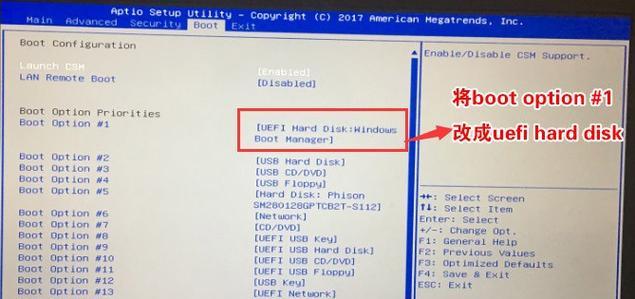
3.制作引导盘
要进行全新安装,你需要制作一个引导盘来启动安装过程。可以使用磁盘工具将安装器写入USB闪存盘,然后从引导盘启动计算机。
4.重启计算机
在制作好引导盘后,将其插入计算机,并重启机器。按住Option键,直到看到启动菜单。选择引导盘作为启动介质,并进入安装界面。
5.选择语言和目标磁盘
在安装界面中,选择你想要使用的语言,并在目标磁盘选择中选择要安装系统的磁盘。如果你的磁盘已经有操作系统,需要首先抹掉该磁盘上的数据。
6.开始安装
确认好语言和磁盘选择后,点击“安装”按钮开始安装过程。系统会自动将所需文件复制到目标磁盘上,并进行一系列的设置。
7.等待安装完成
安装过程可能需要一些时间,请耐心等待。不要中途关机或干扰安装过程,以免造成系统损坏。
8.设置新系统
当安装完成后,系统会自动重启。按照屏幕上的指示进行初始设置,包括选择国家/地区、键盘布局、网络设置等。根据个人喜好进行设置。
9.恢复个人文件
如果你进行的是全新安装,那么在设置系统后需要恢复个人文件。可以使用TimeMachine备份进行恢复,或者手动将文件复制到新系统中。
10.更新系统
安装完成后,务必更新系统到最新版本。打开“软件更新”应用程序,检查是否有可用的更新,以获得更好的系统性能和新功能。
11.安装必备软件
在系统更新完毕后,根据个人需要安装一些必备软件,如浏览器、办公套件等。可以从AppStore下载或从官方网站获取。
12.个性化设置
通过系统偏好设置,你可以对系统进行个性化设置,包括桌面壁纸、声音、触控板设置等。根据个人喜好来调整系统外观和功能。
13.轻松维护
为了保持系统的良好状态,定期进行维护是必要的。清理垃圾文件、优化磁盘空间、更新软件等操作都可以帮助你的Mac保持高效运行。
14.备份重要数据
装好系统后,不要忘记定期备份重要数据。可以使用TimeMachine进行全盘备份,或者手动备份关键文件到外部存储设备。
15.享受新系统
通过自己安装系统,你可以轻松解决一些问题,并且可以根据个人需求进行个性化设置。现在,你可以尽情享受焕发新生的Mac系统带来的畅快体验了。
通过本文的苹果一体机装系统教程,你已经学会了如何自己操作进行系统安装。无论是全新安装还是升级安装,只要按照步骤进行,就能让你的Mac重新焕发活力,让你的工作和娱乐体验更加顺畅。现在,动手试一试吧!

















